Expression Blend实例中文教程(5) - 布局控件快速入门StackPanel,ScrollViewer和Border
来源:互联网 发布:最后的幸存者知临结局 编辑:程序博客网 时间:2024/05/21 10:01

上一篇,介绍了Canvas布局控件在Blend中的使用。本篇继续介绍布局控件StackPanel,ScrollViewer和Border。
相对于Grid和Canvas来说,StackPanel,ScrollViewer和Border是比较简单的布局控件,实现的功能相对来说单一。
首先来说说StackPanel控件。从字面意思理解,是堆栈面板的意思。堆栈内的所有内容将按照顺序进行排列,排列方式分水平排列和垂直排列两种方式。
对于StackPanel的使用,主要是对控件水平或者垂直排列,使用该控件排列控件,比Grid设置表格控制要容易很多。
例如,在Grid中要设置Row和Column,然后将控件放置到各个Cell中,才能达到对齐布局的效果,而在StackPanel中只要使用Orientation属性控制就可以了。
这里我们简单演示一下,在Blend中应用StackPanel

选中StackPanel后,在主窗口画一个StackPanel容器。
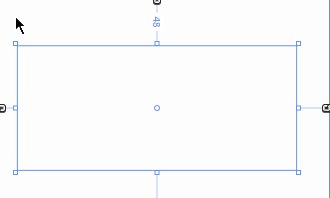
然后选择按钮控件,在StackPanel中,画一个高为30的按钮。然后选中该按钮,复制创建三个新按钮,在复制粘贴的时候,会发现,每次创建一个新按钮会在布局中自动向下排列。这点和Grid和Canvas不同,在Grid和Canvas中复制粘贴控件,将会自动覆盖上一个控件,需要用ZIndex控制其位置。

选中StackPanel,查看右边Properties属性栏,其中Layout中多了一个Orientation选项,默认为Vertical垂直排列。
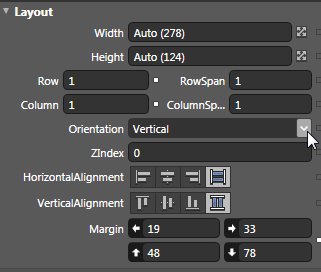
点击展开下拉菜单,可以看到Horizontal水平排列,选中后,以上四个按钮分布将自动以水平方式排列。
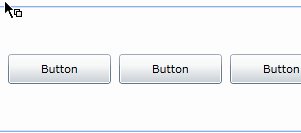
和Grid相同,StackPanel也支持Margin和Horizontal Alignment,Vertical Alignment属性,这里我就不在赘述,详细大家可以看“布局快速入门Grid”
ScrollViewer控件,是从WPF中移植来的,针对大内容控件的布局控件。由于该控件内仅能支持一个子控件,所以在多数情况下,ScrollViewer控件都会和Stackpanel,Canvas和Grid相互配合使用。如果遇到内容较长的子控件,ScrollViewer会生成滚动条,提供对内容的滚动支持。
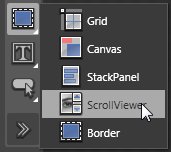
创建一个ScrollViewer控件,会看到该控件右边自带滚动框,
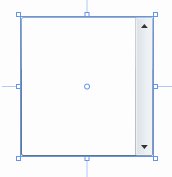
我们将上例拖拽进新创建的ScrollViewer控件,Blend会提示按“Alt”将拖拽控件放入ScrollViewer,
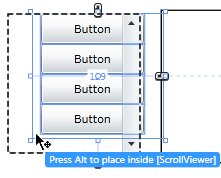
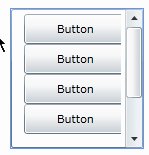
放置成功后,由于内容过长,ScrollViewer的滚动条自动激活。对于ScrollViewer的滚动条,可以通过Properties属性栏进行设置控制,可以禁用,隐藏,或者设置仅在需要时候自动显示。
HorizontalScrollBarVisibility和VerticalScrollBarVisibility属性:
Auto = 仅在需要时候自动显示滚动条
Disabled = 禁用滚动条
Hidden = 隐藏滚动条
Visible =显示滚动条
Border控件,是最简单的布局控件,也是最早期的一款Silverlight布局控件,该控件允许用户创建一个带有边框的布局控件。使用Border控件唯一需要注意的是该控件内仅能支持一个子控件。
在Blend中,绘制Border控件同样很简单,
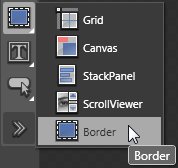
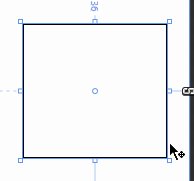
将上例中的StackPanel拖拽进新创建的Border控件。
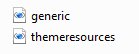
Blend会提示按着“Alt”是将控件放置在Border中,否则将修改Margin进行重新布局。这里我们按着Alt,完成拖拽。
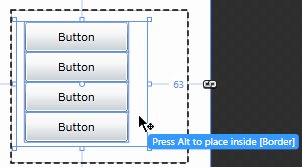
Blend自动生成XAML代码如下:
1 <Border Margin="154,17,22,80" Grid.Column="1" Grid.Row="1" BorderBrush="Black" BorderThickness="1">
2 <StackPanel Margin="20,12,25,15" Orientation="Vertical">
3 <Button Height="30" HorizontalAlignment="Left" Margin="8,0,0,0" Width="103" Content="Button"/>
4 <Button Height="30" HorizontalAlignment="Left" Margin="8,0,0,0" Width="103" Content="Button"/>
5 <Button Height="30" HorizontalAlignment="Left" Margin="8,0,0,0" Width="103" Content="Button"/>
6 <Button Height="30" HorizontalAlignment="Left" Margin="8,0,0,0" Width="103" Content="Button"/>
7 </StackPanel>
8 </Border>
2 <StackPanel Margin="20,12,25,15" Orientation="Vertical">
3 <Button Height="30" HorizontalAlignment="Left" Margin="8,0,0,0" Width="103" Content="Button"/>
4 <Button Height="30" HorizontalAlignment="Left" Margin="8,0,0,0" Width="103" Content="Button"/>
5 <Button Height="30" HorizontalAlignment="Left" Margin="8,0,0,0" Width="103" Content="Button"/>
6 <Button Height="30" HorizontalAlignment="Left" Margin="8,0,0,0" Width="103" Content="Button"/>
7 </StackPanel>
8 </Border>
其中BorderBrush是边框颜色;
BorderThickness是边框的宽度;
修改以上两个属性,同样可以在右边的Properties属性栏进行修改。
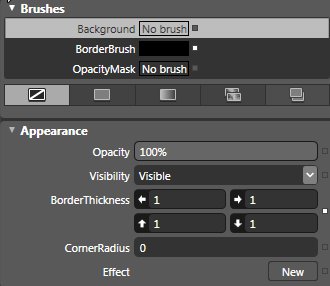
至此,Silverlight的布局控件,我们已经介绍完了,笔者建议,在学习的过程中,还要配合实践,这样会达到熟练的效果。
0 0
- Expression Blend实例中文教程(5) - 布局控件快速入门StackPanel,ScrollViewer和Border
- windows phone:Expression Blend实例中文教程(5) - 布局控件快速入门StackPanel,ScrollViewer和Border
- Expression Blend实例中文教程(5) - 布局控件快速入门StackPanel,ScrollViewer和Border
- Expression Blend实例中文教程(5) - 布局控件快速入门StackPanel,ScrollViewer和Border
- Expression Blend实例中文教程(3) - 布局控件快速入门Grid
- Expression Blend实例中文教程(4) - 布局控件快速入门Canvas
- windows phone:Expression Blend实例中文教程(3) - 布局控件快速入门Grid
- windows phone:Expression Blend实例中文教程(4) - 布局控件快速入门Canvas
- Expression Blend实例中文教程(3) - 布局控件快速入门Grid
- Expression Blend实例中文教程(4) - 布局控件快速入门Canvas
- Expression Blend实例中文教程(4) - 布局控件快速入门Canvas
- Expression Blend实例中文教程(3) - 布局控件快速入门Grid
- Expression Blend实例中文教程(6) - 项目控件和用户交互控件快速入门
- windows phone:Expression Blend实例中文教程(6) - 项目控件和用户交互控件快速入门
- Expression Blend实例中文教程(6) - 项目控件和用户交互控件快速入门
- Expression Blend实例中文教程(6) - 项目控件和用户交互控件快速入门
- Expression Blend实例中文教程(2) - 界面快速入门
- Expression Blend实例中文教程(8) - 动画设计快速入门StoryBoard
- Linux read 用法
- HTML5 Audio/Video 标签,属性,方法,事件汇总
- Expression Blend实例中文教程(6) - 项目控件和用户交互控件快速入门
- 卷积神经网络小结(Convolutional Neural Networks)
- 如何为豆瓣FM写一个chrome的歌词插件
- Expression Blend实例中文教程(5) - 布局控件快速入门StackPanel,ScrollViewer和Border
- ios5中UIViewController addChildViewController等新方法
- oracle 参数文件 pfile/spfile ---详解
- spring中bean的生命周期
- Expression Blend实例中文教程(4) - 布局控件快速入门Canvas
- usaco training 5.2.1 Snail Trails 题解
- OpenMP与C++:事半功倍地获得多线程的好处(上)
- Please check logcat output for more details
- 阿里巴巴62亿控股文化中国背后原因解读


